WindowsのブラウザシェアはダントツでChromeなので、Edgeを使っているユーザーは少ないと思いますが、単純にページの読み込み速度だけで比較するとEdgeの方が早い気がするので、ネットサーフィンをする時にたまに使ったりします。
さて、そんなEdgeですが、たまにファイルをダウンロードしようとすると、「ダウンロードは安全でないため、Windows Defender smartscreenによりブロックされました」とダウンロードできない場合があります。
ほんとに危険なファイルなら良いのですが、明らかに安全な場合は迷惑このうけないわけです。
そこで今回はEdgeの「smartscreen」をオフにする方法をご紹介します。
smartscreenをオフにする
Edgeの右上にある各種設定アイコンをクリックして「設定」を選択。
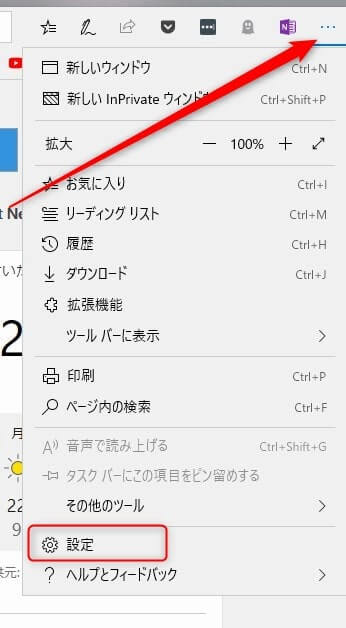
「プライバシーとセキュリティ」の項目から「Windows Defender smartscreen」をオンからオフにします。
これでダウンロードできるようになりますが、これをオフにすると悪意のあるファイルもダウンロードできるようになりますので、安全性を確認できているファイルをダウンロードする時だけオフにして、あとは一応オンにしておいてください。
まとめ
今回は「Edgeでファイルがダウンロードできない場合の対処法」をご紹介しました。
Windows Defender SmartScreenは悪意のあるファイルだけでなく、危険なサイトをブロックしてくれたりするので、必要な時以外は必ずオンにしておいてください。
ちなみに、Windows Defender SmartScreenのデモサイトがあります。
https://demo.smartscreen.msft.net/
このURLにEdgeでアクセスすると、各種アラートメッセージなどを確認できますので、参考にしてみてください。
この記事が少しでもお役に立てれば幸いです。

